Svetainės skyriai
Redaktoriaus pasirinkimas:
- Kai kurios operacijų su matricomis savybės
- „Skyrim“: Vyresnysis ritinys
- Atidarykite kairįjį meniu cayo coco
- Kodėl mums reikia radijo ryšio ir radijo stočių?
- Kendall ir Spearman rangų koreliacijos koeficientai Kendall rango koreliacijos koeficiento pavyzdys
- Programavimo funkcijos
- Vaikų aplankas – atsisiųskite nemokamų šablonų
- Kompiuterinių virusų tipai ir kodėl jie pavojingi
- „Samsung Galaxy A3“ gamykliniai nustatymai iš naujo
- BIOS: paleiskite iš disko
Reklama
| Kaip formatuoti visus standžiuosius diskus. Kaip suformatuoti standųjį diską be specialistų pagalbos |
Kaip suformatuoti standųjį diską be specialistų pagalbos?
Kaip žinote, bet kuris kompiuteris turi dviejų tipų diskus – sisteminius ir nesisteminius. Be to, operacinėje gali tekti suformatuoti tik vieną loginį skaidinį Windows sistema. Ši operacija yra gana paprasta. Naudodami „Explorer“ (arba spustelėdami piktogramą „Mano kompiuteris“), pasirinkite diską, kurį norite išvalyti, pavyzdžiui, D, dešiniuoju pelės mygtuku spustelėkite ir išskleidžiamajame sąraše pasirinkite „Formatas“. Sistema paklaus Papildomos parinktys, kuri, jei pageidaujama, taip pat gali būti nurodyta: tomo etiketė, formatavimo būdas. Paprastai numatytasis Failų sistema nurodomas kaip NTFS, o formatavimas vyksta greitai. Jei neturite Specialūs reikalavimai, tuomet geriau palikti viską taip, kaip yra, paspaudus „ok“. Jei nuspręsite formatuoti kompiuterį, turėtumėte būti pasirengę, kad tai užtruks. Norėdami išvalyti nesisteminį diską, galite naudoti komandinė eilutė, įrašydami jame: „format /FS:NTFS D: /q“. D šiuo atveju yra diskas, kurį reikia ištrinti. Norėdami atlikti šią operaciją, turite turėti administratoriaus teises. Kaip visiškai formatuoti nešiojamąjį kompiuterįJei užduotis yra pilnas valymas PC, tada turėsite suformatuoti ir standųjį diską. Bet kokiu atveju, prieš spustelėdami mygtuką „Formatas“, turite išsaugoti visus duomenis ir diegimo failus. Priešingu atveju jie bus ištrinti ir jums teks gaišti laiką jų atkūrimui reikalingos programos ir dokumentus. Kitas žingsnis siekiant suformatuoti visą kompiuterį yra BIOS nustatymų pakeitimas. Paleidę įrenginį iš naujo, turite įvesti BIOS ir pakeisti nustatymus įkrovos meniu, kad paleistumėte iš disko arba keičiamo atminties įrenginio (elementai „Įkelti iš CD“ arba „Įkelti iš keičiamos atminties“). Kompiuteris vėl paleis iš naujo, išsaugodamas nustatymų pakeitimus.
Įjungus dar kartą, pagal instrukcijas, operacinei sistemai paleisti mašinai reikės įkrovos disko. Įdėkite diską, palaukite, kol visi failai bus atsisiųsti, tada pasirinkite reikiamas parinktis vadovaudamiesi diegimo vedlio nurodymais. Reikia rinktis pilnas montavimas, nes formatuojant diskus iš jų ištrinama absoliučiai visa informacija. Tai taip pat reikia turėti omenyje, kai galvojate, kaip visiškai suformatuoti standųjį diską. Toliau turėsite pašalinti esamą skyrių ar keletą skyrių ir leisti visiems Windows failaiįsikurti. Tai truks maždaug 30 minučių. Po to aparatas vėl persikraus, o jums tereikia palaukti, kol jis įsijungs ir nustatyti naujausius nustatymus – kompiuterio pavadinimą, datą ir laiką, produkto kodą, atnaujinimo nustatymus ir kt. Tada įveskite tinklo nustatymus būsimam darbui internete; kompiuteris automatiškai užmegs ryšį pagal nurodytus parametrus. Dabar formatavimas baigtas ir jūs turite visiškai švarų nešiojamąjį kompiuterį, kurio visos sistemos veikia be gedimų.
Kodėl tai būtina? Šiame straipsnyje bus aprašyta, kaip atlikti šią procedūrą ir jos paskirtį. Suformatuokite vidinį standųjį diską naudodami integruotus programinės įrangos įrankius„Windows“ operacinėje sistemoje jau yra įmontuotų paslaugų, kurios leidžia formatuoti nenaudojant trečiosios šalies programinė įranga. Šį procesą galima atlikti dviem būdais:
iš BIOS
Ši funkcija atliekama šiais atvejais:
Žiūrėti medijos failus
Daugelis žmonių nori pakartotinai žiūrėti savo mėgstamus filmus, klausytis muzikos ar knistis po šeimos nuotraukų archyvą. didelis ekranas TV ir DVD grotuvas arba bet koks kitas įrenginys, palaikantis informacijos nuskaitymą iš išorinės laikmenos per USB. Tačiau standartinės plastikinės laikmenos (CD) anksčiau ar vėliau susibraižo ir dėl to sugenda. Ir informacijos kiekis juose yra nežymus. Ir kokią išeitį iš šios situacijos galima rasti? Į pagalbą ateina paprasti žmonės kietieji diskai nešiojamiesiems kompiuteriams ir vadinamosioms „kišenėms“ (specialiems įrenginiams standiesiems diskams prijungti prie kitų įrenginių). Bet tai dar ne viskas. Verta prisiminti, kad DVD grotuvas arba tas pats automagnetola palaiko tik vieną formatą išorinė saugykla, o kad viskas veiktų tinkamai, prieš įrašydami daugialypės terpės failus turite suformatuoti standųjį diską į fat32. Taigi, įrenginys atpažins išorinį šaltinį ir paprastai perskaitys visą informaciją. Ką daryti, jei standusis diskas prašo jį suformatuoti?
Eksploatacijos metu kietieji diskai Atsiranda situacijų, kai operacinė sistema gali staiga paprašyti formatuoti vidinį standųjį diską. Taip gali nutikti dėl įvairių priežasčių, kurių pagrindinė yra disko gedimas. Ypatingą dėmesį reikia atkreipti į tai, kad nerekomenduojama atlikti procedūros naudojant įmontuotus programinės įrangos įrankius, nes visa diske saugoma informacija bus ištrinta. Prieš formatuodami standųjį diską nešiojamajame arba staliniame kompiuteryje, turėtumėte naudoti trečiosios šalies įrankį, kuris leis jums sukurti atsarginę informacijos kopiją. Šiuo atveju daugelis ekspertų rekomenduoja naudoti Acronis arba GetDataBack. Kaip naudotis šiomis programomis, gana aiškiai aprašyta darbo su jomis instrukcijose. Šis metodas taip pat puikiai tinka tais atvejais, kai „flash drive“ arba išorinis sunkus Diskas prašo juos suformatuoti. Tais atvejais, kai šis metodas neduoda teigiamų rezultatų, turėtumėte nedelsdami nutraukti tolesnius veiksmus ir kreiptis į sertifikuotą aptarnavimo centrą. Informacijos pašalinimas ruošiantis prieš pardavimąMūsų gyvenime pasitaiko situacijų, kai tenka išsiskirti su mylimu kompiuteriu. Ir tam būtina atlikti paruošimas prieš pardavimą ir pašalinti visą potencialiam pirkėjui nereikalingą informaciją. Tokiais atvejais kyla logiškas klausimas: „Kaip formatuoti standųjį diską nešiojamajame ar staliniame kompiuteryje, kad nebūtų įmanoma atkurti ištrintų failų ir aplankų?
Norėdami tai padaryti, turite sukurti visos informacijos atsarginę kopiją, suformatuoti visus loginius diskus, tada įrašyti į juos bet kokius failus ir vėl suformatuoti. Paskutiniame kompiuterio paruošimo parduoti etape turite pakeisti seną operacinę sistemą nauja. Ši procedūra atliekama tiesiai iš BIOSa, naudojant diegimo diską. Ar dažnas standžiojo disko formatavimas gali jam pakenkti?Priešingai vyraujančiai visuotinai priimtai nuomonei, norėčiau pažymėti, kad net ir dažniausiai sunkus formatavimas nešiojamasis diskas, stalinis kompiuteris ar išorinis diskas negali padaryti jokios žalos. Ši procedūra jokiu būdu neprisideda prie plokščių paviršiaus išmagnetinimo, išvaizdos blogi sektoriai, priešlaikinis HDD įrenginio susidėvėjimas arba bet koks kitas gedimas, dėl kurio diskas gali sugesti. Tai visi mitai, neparemti faktais. Patikimiausias būdas standžiajam diskui patekti į sąvartyną yra netinkamas naudojimas, perkaitimas arba purtymas. |
| Skaityti: |
|---|
Populiaru:
Nauja
- „Skyrim“: Vyresnysis ritinys
- Atidarykite kairįjį meniu cayo coco
- Kodėl mums reikia radijo ryšio ir radijo stočių?
- Kendall ir Spearman rangų koreliacijos koeficientai Kendall rango koreliacijos koeficiento pavyzdys
- Programavimo funkcijos
- Vaikų aplankas – atsisiųskite nemokamų šablonų
- Kompiuterinių virusų tipai ir kodėl jie pavojingi
- „Samsung Galaxy A3“ gamykliniai nustatymai iš naujo
- BIOS: paleiskite iš disko
- Kaip paleisti iš „diegimo“ DVD arba „flash drive“ - BIOS sąranka nuotraukose

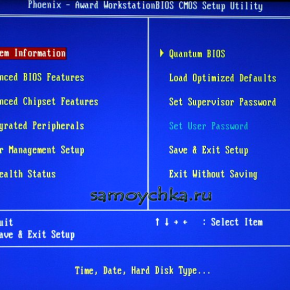
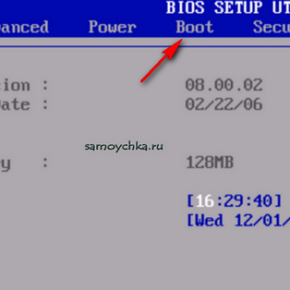


 Dabar reikia išimti visus diskus. Paspauskite mygtuką D, tada patvirtinkite veiksmą paspausdami L klavišą ir taip toliau su visais diskais. Dėl to gauname vieną diską su nepaskirstyta sritimi.
Dabar reikia išimti visus diskus. Paspauskite mygtuką D, tada patvirtinkite veiksmą paspausdami L klavišą ir taip toliau su visais diskais. Dėl to gauname vieną diską su nepaskirstyta sritimi.



















